本ページはプロモーションが含まれています。
目次
xをウェブ版で使いたい理由とは?アプリとの違いを知ろう
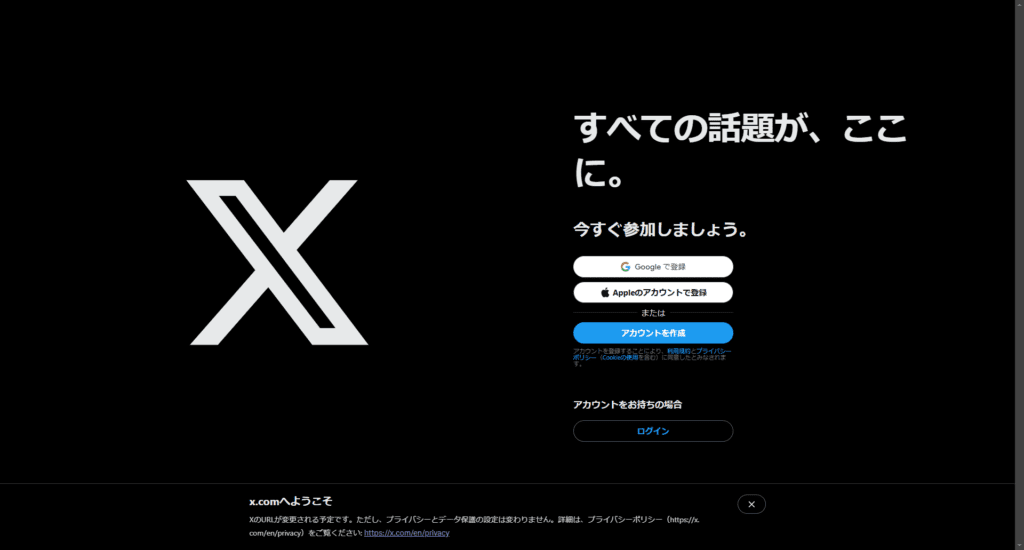
x(twitter)には、アプリ版とウェブ版(ブラウザ版)の2種類の使い方があります。アプリをメインに使っている方が多い一方で、あえてウェブ版を利用したいと考える方も増えています。ここでは、ウェブ版を選ぶ理由や、アプリとの主な違いについて解説します。
ウェブ版はPCやタブレットでも手軽にアクセスできる
アプリはスマートフォン専用に最適化されていますが、ウェブ版はスマホ・タブレット・パソコンなど、どの端末からでもブラウザを開くだけでアクセスできます。たとえば、職場や外出先のPCからxを確認したいとき、アプリのインストールが不要なウェブ版は便利です。端末の容量を圧迫せず、軽量で素早く開ける点も魅力です。
ウェブ版だけの限定機能がある
xのウェブ版では、アプリにはない機能を利用できます。代表的なものは以下のとおりです。
- 予約投稿機能:事前に投稿内容と日時を設定しておくことで、自動的に投稿されます。投稿忘れ防止や、特定の時間帯に情報を発信したいときに重宝します。
- 高度な検索オプション:投稿内容のキーワードや期間、アカウント、ハッシュタグなど細かく条件を絞って検索できます。話題の調査や過去投稿の発掘に便利です。
- 透過PNG画像の投稿:アプリでは強制的にJPG形式に変換されてしまいますが、ウェブ版では元のPNG形式で投稿でき、企業ロゴなどの透明背景を活かせます。
- 文字サイズや強調色の変更:アクセシビリティ設定から表示サイズや文字の色を自由に変更できます。視認性を高めたい方やデザインにこだわりたい方にも向いています。
こうした機能を活用すれば、単なるSNSの利用にとどまらず、マーケティングや情報収集の効率が大きく向上します。
セキュリティや設定の柔軟さも魅力
ブラウザ版は、ログアウトやアカウントの切り替えがしやすいこともメリットです。特に複数のアカウントを使い分けている方には便利で、1つのブラウザに複数アカウントのログイン状態を保存しておける機能もあります。
また、PCからアクセスする場合はスクリーンショットや文章のコピー&ペーストがしやすく、業務でxを活用している方にとっても効率的です。
アプリが勝手に起動して困る人にもおすすめ
スマートフォンにxのアプリをインストールしていると、リンクをタップするたびにアプリが自動で立ち上がってしまうことがあります。ウェブ版を使えば、そうした意図しないアプリの起動を防ぐことができ、自分のペースで情報を閲覧できます。
シンプルな操作画面で迷わない
ウェブ版のxは、シンプルな画面設計になっており、余計な通知やおすすめ表示が少ないのも特徴です。タイムラインを落ち着いて読みたい方や、集中して情報を探したい方には向いています。
ログインせずに使いたい方には注意が必要
以前はウェブ版であれば、ログインしなくても投稿の閲覧が可能でしたが、現在は基本的にログインが必須となっています。ただし、外部サービス(Yahoo!リアルタイム検索など)を併用すれば、ある程度のトレンド情報を追うことは可能です。

xをウェブ版で使いたいと考える方は、単に「見たい」だけでなく、「効率的に使いたい」「細かく設定したい」「余計なアプリ操作を避けたい」といった理由を持っているケースが多いです。ウェブ版にはそのニーズに応えるだけの実用的なメリットがあります。
スマホでxをウェブ版で開く方法【iPhone/Android別】
スマホでx(twitter)をウェブ版で利用したいのに、アプリが勝手に起動してしまい困っている方も多いのではないでしょうか。ここでは、アプリを経由せずにスマホのブラウザでxを開く具体的な手順を、iPhoneとAndroidに分けて解説します。難しい操作は不要なので、誰でもすぐに実践できます。
iPhoneの場合(Safariを使用)
iPhoneでは、標準ブラウザ「Safari」を使ってxのウェブ版を開きます。ただURLをタップするだけではアプリが自動的に開いてしまうため、次のように工夫しましょう。
手順
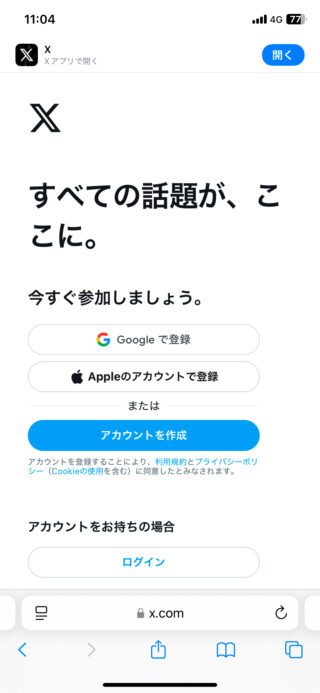
- Safariを開く
- 検索バーに「https://x.com/」と入力しアクセス
- 表示されたリンクを長押し
- 「新規タブで開く」をタップ
これで、アプリを起動させずにウェブ版でxを開けます。
補足操作
- ログイン画面が表示されたら、登録している電話番号・メールアドレス・ユーザー名のいずれかを入力してログインします。
- ログイン後、ブックマークしておくと次回から簡単にアクセスできます。
- ページがモバイル用でうまく表示されない場合は、Safariの「ぁあ」アイコンから「デスクトップ用Webサイトを表示」を選ぶことで見やすくなります。
Androidの場合(Chromeを使用)
AndroidではGoogle Chromeを使ってウェブ版のxにアクセスします。こちらも、リンクを直接タップするとアプリが起動してしまうことがあるため、以下のように操作しましょう。
手順
- Chromeを起動
- アドレスバーに「https://x.com/」を入力してアクセス
- ページ内のリンクや「ログイン」ボタンを長押し
- 表示されるメニューから「新しいタブで開く」を選択
この操作でアプリの自動起動を回避できます。
補足操作
- ログイン後、Chromeの右上メニューから「ブックマーク」を使って登録しておくと、次回以降のアクセスがスムーズになります。
- Androidでも「PC版サイト」を表示したい場合は、右上のメニュー(三点アイコン)から「PC版サイト」にチェックを入れて再読み込みしてください。
共通のポイントと注意点
- xアプリがすでにインストールされている端末では、通常のタップ操作だとアプリが強制的に起動されやすくなっています。リンクの長押しが重要なポイントです。
- ログインせずに利用することは、2025年現在の仕様ではできません。ログインが必須です。
- 万一ブラウザ版でもうまく開けない場合は、ブラウザのキャッシュクリアや端末の再起動を試すと改善されるケースがあります。

スマホでxをウェブ版で開く際は、ちょっとした操作の工夫が必要ですが、慣れてしまえば簡単にアクセスできます。アプリよりも静かに情報収集をしたい方や、高度な検索・予約投稿などの機能を使いたい方にとって、ウェブ版は非常に便利な選択肢です。
PCでxをウェブ版で開く方法【Windows/Mac対応】
x(twitter)をPCのブラウザで利用したい場合は、正しいURLにアクセスし、ログインするだけで簡単にウェブ版を利用できます。アプリと異なり、PCではアプリが勝手に起動することもなく、安定した操作が可能です。以下に、WindowsとMacの両方に共通する手順と、ウェブ版ならではの便利機能について紹介します。
ウェブ版xへのアクセス手順
- お使いのPCでブラウザ(Google Chrome、Safari、Microsoft Edgeなど)を開く
- アドレスバーに「https://x.com/」と入力してアクセス
- トップページが表示されたら、「ログイン」をクリック
- 電話番号、メールアドレス、またはユーザー名を入力
- パスワードを入力してログイン
2段階認証を設定している場合は、認証コードの入力が求められることがあります。正常にログインできると、自分のタイムラインが表示され、すぐに利用可能です。
ブラウザにブックマークしておくと便利
xを頻繁に利用する方は、アクセス後にブラウザの「ブックマーク」や「お気に入り」に追加しておくと、次回から手間なく開けます。特に業務で使用する方にとっては、アクセス効率が大きく向上します。
ウェブ版限定の便利機能
PCのウェブ版では、スマホアプリでは使えない以下の機能が利用できます。SNSマーケティングや情報発信において、大きな利便性をもたらします。
1. 予約投稿が可能
投稿の時間指定ができる「予約投稿機能」は、ブラウザ版のみが対応しています。
- 投稿作成画面を開く
- 下部のカレンダーと時計アイコンをクリック
- 投稿したい日時を指定して「確認」を選択
- 「予約設定」→「予約投稿」で完了
あらかじめ投稿内容を準備しておき、決まった時間に自動で公開することができます。定期的な情報発信が求められる業務用アカウントでは特に重宝される機能です。
2. 高度な検索オプション
ウェブ版では「高度な検索機能」が使えるため、以下のように細かな条件で投稿を検索できます。
- 特定の語句を含む投稿
- ハッシュタグ指定
- 投稿者・言語・日付の絞り込み
- 特定ワードの除外
これにより、過去の投稿調査や競合分析がスムーズに行えます。
3. PNG透過画像の投稿
ウェブ版では透過PNG画像をそのまま投稿できます。アプリでは自動的にJPEGに変換され、背景が白くなってしまいますが、ブラウザ版ならロゴや素材画像を意図通りに表示可能です。
4. 表示設定のカスタマイズ
「設定とプライバシー」→「アクセシビリティ、表示、言語」→「表示」から、以下の変更が可能です。
- フォントサイズ(小~特大)
- テーマカラー(青、ピンク、緑など)
- 背景テーマ(ライト/ダーク/黒)
見やすさや好みに応じて自由に調整でき、目に優しい環境で利用できます。
アカウントを複数管理したい場合
PCでは複数のアカウントを簡単に切り替えられます。ブラウザにログイン情報を記憶させておけば、ワンクリックでアカウントの変更ができ、業務とプライベートの使い分けにも便利です。
トラブル時の対処法
もしxがうまく開けない場合は、以下の対処を試してください。
- ブラウザのキャッシュとCookieを削除する
- ブラウザを再起動する
- ブラウザの拡張機能を一時的に無効にする
- 他のブラウザ(Chrome/Edge/Safari)で試す
また、x側で一時的な障害が発生しているケースもあります。障害情報は「DownDetector」などの外部サービスで確認可能です。

PCでxをウェブ版で開くことで、より高度な機能や柔軟な操作が可能になります。アプリに比べて自由度が高く、SNS活用を効率化したい方には特におすすめの方法です。
アカウントなしで「見るだけ」利用は可能?
現在のx(twitter)の仕様では、アカウントを作成せずにウェブ版を利用することは基本的にできません。以前はログイン不要でタイムラインの閲覧や検索が可能でしたが、2023年以降、仕様変更によりログインが必須となりました。トップページへアクセスした時点でログイン画面にリダイレクトされ、ログインしない限り、投稿の一覧表示や検索機能などは利用できません。
閲覧できるケースとその制限
例外的に、個別の投稿ページであれば、ログインせずに閲覧できることがあります。たとえば、WebサイトやSNSに貼られているxの投稿リンクを開くと、アカウントがなくても該当ポストの内容だけは見られるケースがあります。
ただしこの方法では、タイムラインや投稿主の他のポスト、リプライ、トレンドなどの閲覧はできません。プロフィールページもブロックされており、実質的には「見るだけ」としてxを使うのは困難な状態です。
どうしても「見るだけ」で情報を得たい場合
どうしてもxに投稿される内容を確認したい場合は、以下のような外部サービスを利用するという手段もあります。
Yahoo!リアルタイム検索
x上のキーワードやハッシュタグの投稿を一定範囲で確認できます。トレンド情報や話題の投稿をチェックしたい場合に便利です。ただし、すべての投稿を一覧表示できるわけではなく、検索対象や時間範囲が制限されている点には注意が必要です。
Togetter(トゥギャッター)
ユーザーがまとめたxの投稿を閲覧できるサービスです。特定の話題に絞った投稿群を「まとめ」として見ることができ、ログイン不要でアクセスできます。
これらのサービスは、あくまで補助的なものであり、xの全機能を代替するものではありません。閲覧範囲が限定的であるため、調べたい情報が見つからないこともあります。
ログインが必要な理由とリスク管理
xがログイン必須とした背景には、スパム対策やプライバシー保護の強化があると考えられます。悪質な自動閲覧や不正アクセス、情報収集ツールの利用を制限することで、プラットフォームの健全性を保つ狙いです。
一方で、ユーザー側にとっては利便性が下がるため、最低限の閲覧だけでもアカウント登録が必要な現状に戸惑う方も多いでしょう。
アカウント作成自体は数分で完了し、GoogleアカウントやApple IDを使えばスムーズに登録できます。投稿しなくても、閲覧専用アカウントとして活用すれば、仕様変更の影響を受けずに情報収集が可能です。
アカウントなしでの「見るだけ」利用は、2025年時点ではほぼ不可能になっています。最低限の利用でもアカウントの作成が必要です。どうしてもログインせずに情報を得たい場合は、Yahoo!リアルタイム検索やTogetterといった外部サービスの活用が現実的な選択肢となります。ただし、それでも制限があるため、本格的にxを活用したい場合は、ログインしてウェブ版を使うのが確実です。
xをウェブ版で開けない時の原因と対処法
x(twitter)をウェブ版で開こうとしても、うまく表示されなかったり、ログインできなかったりすることがあります。ここでは、考えられる主な原因と、それぞれの具体的な対処法を紹介します。
アプリが勝手に起動してしまう
スマホにxのアプリがインストールされている場合、ブラウザで「https://x.com/」にアクセスすると自動的にアプリが開いてしまうことがあります。これを防ぐには以下のような対処法を試してください。
対処法
- リンクを長押しして「新しいタブで開く」(iPhoneはSafari、AndroidはChromeを使用)
- ブラウザで「デスクトップ用Webサイトを表示」を選択(Safariの場合は「ぁあ」アイコン、Chromeの場合は右上メニュー)
- xアプリを一時的にアンインストールしてからアクセスする
これらの方法を使えば、ブラウザでxを開けるようになります。
通信環境に問題がある
インターネットの接続が不安定だと、xのウェブ版がうまく読み込めないことがあります。
チェックポイント
- 機内モードがオンになっていないか
- Wi-Fiやモバイルデータ通信がオフになっていないか
- 通信制限やギガ不足が発生していないか
上記のいずれかに該当する場合は、設定を見直したり、Wi-Fiの再接続を試したりして改善を図りましょう。
ブラウザのキャッシュや不具合
長期間ブラウザを使っていると、キャッシュやCookieの蓄積が原因でxが正常に表示されないことがあります。
対処法
- 使用中のブラウザのキャッシュとCookieを削除
- ブラウザを最新バージョンに更新
- 別のブラウザ(Safari、Chrome、Edgeなど)で試してみる
特にxが真っ白になったり、表示が崩れる場合は、キャッシュ削除が有効です。
端末側の一時的な不具合
スマホやPCが長時間稼働していると、動作が重くなり一部のサイトがうまく開けないことがあります。
対処法
- スマホやPCを再起動
- ストレージの空き容量を確保
- OS(iOS/Android/Windows/macOS)の最新バージョンへの更新
再起動だけでも多くの不具合が解消されるため、まず最初に試してみると効果的です。
ログインできない・パスワードエラー
ログイン画面は開くがログインに失敗する場合は、入力情報に誤りがある可能性があります。
チェックポイント
- メールアドレス/電話番号/ユーザー名が正しいか確認
- パスワードを忘れた場合は「パスワードをお忘れですか?」から再設定
- 二段階認証コードが届かない場合は、メールアドレスやSMSの受信設定を見直す
ログイン情報が不明な場合でも、再発行手続きでアカウントに再アクセスできる可能性があります。
x側の一時的な障害
xのサーバー側で障害が発生していると、個人の設定や環境に関係なく開けないことがあります。
対処法
- 【外部サービス】DownDetector(https://downdetector.jp/shougai/twitter/)で障害情報を確認
- SNSやニュースで障害報告が出ていないかを確認
x側の問題であれば、時間を置いて再度アクセスするのがもっとも確実です。

上記の方法を試しても解決しない場合は、端末・ブラウザ・通信・アプリのいずれかに根本的な問題がある可能性があります。一つずつ切り分けながら原因を特定していくことで、スムーズに解決できます。特に「アプリが勝手に開く」「ログインできない」「画面が表示されない」といったトラブルは多くの人が直面しているため、焦らずに基本的な対処法を確認することが大切です。
よくある質問(Q&A)
Q1:ブラウザ版を使いたいのに、いつもアプリが勝手に起動します。どうしたらウェブ版で開けますか?
A:スマホのブラウザ(iPhoneはSafari、AndroidはChrome)でリンクを長押しして「新規タブで開く」を選ぶことで、アプリの自動起動を防げます。また、ブラウザの設定で「デスクトップ用Webサイトを表示」に切り替えると、ウェブ版の表示が安定しやすくなります。必要に応じて、xアプリを一時的にアンインストールする方法もあります。
Q2:ログインなしで見るだけの利用はできますか?
A:2025年現在、ログインしないとタイムラインやユーザーの投稿一覧を見ることはできません。個別の投稿リンクに限り、ログインなしでも閲覧できる場合がありますが、機能は大幅に制限されています。トレンドだけを確認したい場合は「Yahoo!リアルタイム検索」などの外部サービスを活用してください。
Q3:予約投稿はどこから設定できますか?
A:予約投稿は、PCまたはスマホのブラウザ版xのみで利用できます。投稿作成画面の下にあるカレンダーと時計のアイコンをクリックし、投稿したい日時を設定すれば完了です。予約した投稿は「下書き」→「予約済み」から確認・編集できます。
Q4:複数のアカウントをブラウザ版で切り替えて使えますか?
A:はい、ブラウザ版では最大5つのアカウントを同時に管理できます。ログイン状態を保持したまま、アカウント切り替えメニューからすぐに変更が可能です。業務用と個人用を使い分けたい方にも便利です。
Q5:文字が小さくて見づらいのですが、フォントサイズは変えられますか?
A:ブラウザ版のxでは、設定とプライバシー → 表示 → フォントサイズからサイズ変更が可能です。また、テーマカラーや背景色もカスタマイズできるので、目に優しい配色にすることもできます。
Q6:透過PNGの画像を投稿しても白背景になってしまいます
A:アプリ版から投稿すると自動的にJPEG形式に変換されるため、背景が白くなります。透過PNGをそのまま表示させたい場合は、必ずブラウザ版から投稿してください。ブラウザ版なら透明背景のまま投稿できます。
Q7:ブラウザ版が表示されない・真っ白になるのはなぜですか?
A:ブラウザのキャッシュやCookieの影響で表示が崩れることがあります。キャッシュの削除、ブラウザの再起動、または別のブラウザ(Edge、Firefoxなど)で試すと解消されることがあります。端末の再起動も有効です。
Q8:ウェブ版でも「スペース」機能は使えますか?
A:スペース(音声配信)は、ブラウザ版ではリスナー(聞く側)としての参加は可能ですが、ホスト(開催者)やスピーカーとしての参加はできません。スペースを開催・発言したい場合は、アプリ版を利用してください。
Q9:スマホとPCで表示される内容に違いがあります。なぜですか?
A:スマホではモバイル向けの画面レイアウトが適用されるため、一部機能や表示方法が異なる場合があります。PCと同様の画面にしたい場合は、スマホブラウザで「デスクトップ用Webサイトを表示」を選択してください。
Q10:ブラウザ版でも通知は届きますか?
A:ブラウザによっては、ログイン中にリアルタイムで通知を表示する機能を持つものもありますが、スマホのようなプッシュ通知は基本的に利用できません。通知を受け取りたい場合は、アプリ版の使用が適しています。
まとめ:アプリとウェブの使い分けがカギ!快適にxを活用しよう
xを快適に使いこなすためには、アプリとウェブ版の違いを理解し、それぞれの特性に応じた使い分けが重要です。アプリは手軽さが魅力で、通知やタイムラインの閲覧など日常的なチェックに向いています。一方、ウェブ版は高度な検索や予約投稿、透過PNGの投稿など、アプリにはない多機能性が強みです。
特にビジネス利用や情報収集においては、ウェブ版の機能が大きな助けになります。例えば、xで自社ブランドの反応を確認したり、話題のトレンドを深く調べたい場合、高度な検索オプションが役立ちます。また、あらかじめ投稿内容をセットして自動で発信できる予約投稿機能は、投稿タイミングを戦略的に管理したいときに便利です。
xのウェブ版をよく使う方は、ブラウザにブックマークをしておくことで、アクセスの手間を省けます。加えて、フォントサイズや色をカスタマイズすることで、長時間利用しても疲れにくい環境を整えることもできます。
xは今やログインなしでの利用が制限されており、見るだけでもアカウントの作成が必要です。閲覧専用のアカウントでも構わないので、最低限の登録を済ませておくと、必要な情報にすぐアクセスできるようになります。

アプリとウェブ、両方の利点を把握して、目的や場面に応じて使い分けることで、xをより効率的かつ快適に活用できます。初心者の方も本記事で紹介したポイントを実践することで、無理なくxのウェブ版を取り入れられるようになるはずです。




